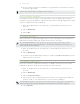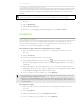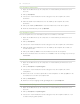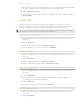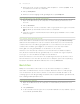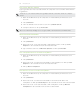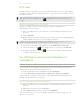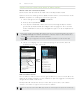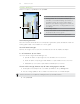Operation Manual
174 HTCSense.com
4. Ga met de muis over de footprint waarvoor u een routebeschrijving wilt hebben
en klik op opties in de rechterbovenhoek van het footprint-vak.
5. Klik op Routebeschrijving .
6. Kies of u een rout
ebeschrijving vanaf of naar de footprint wilt hebben en klik op
Google Maps.
Contacten
Beheer uw telefooncontacten. De kans is groot dat foto's van de meeste van uw
vrienden of familieleden op uw computer staan. Gebruik bij het maken of bewerken
van een contact in Contacten foto's op uw computer voor deze contacten.
Als u uw telefoon hebt gesynchroniseerd met uw Google-account en Exchange ActiveSync-
account ziet u ook de contacten en groepen in deze accounts.
Een nieuwe contact maken
1. Open de webbrowser op uw computer en meld u aan bij uw HTCSense.com
account.
2. Klik op Contacten.
3. Klik in het linker
deelvenster op Contact toevoegen.
4. Typ de gege
vens voor de contact en tik op Opslaan.
Een groep maken
1. Open de webbrowser op uw computer en meld u aan bij uw HTCSense.com
account.
2. Klik op Contacten.
3. Klik in het linker
deelvenster op Groep toevoegen.
4. Typ de naam v
an de groep en klik op Groep toevoegen.
Een contact bewerken
1. Open de webbrowser op uw computer en meld u aan bij uw HTCSense.com
account.
2. Klik op Contacten.
3. Ga met de muis o
ver de contact die u wilt bewerken en klik op opties in de
rechterbovenhoek van het contactvak.
4. Klik op Be
werken.
5. Werk de c
ontactgegevens bij en tik op Opslaan.
Een contact verwijderen
1. Open de webbrowser op uw computer en meld u aan bij uw HTCSense.com
account.
2. Klik op Contacten.